Excel不顯示網格線的解決方法
時間:2023-02-24 10:46:23作者:極光下載站人氣:4839
很多小伙伴在收到表格文檔,想要使用excel對其進行編輯時,可能會遇到打開的表格文檔中沒有網格線的情況,出現這種情況的原因有很多種,可能是我們設置了網格的填充色,也可能是我們的網格線功能沒有打開,導致其無法顯示。針對這兩種情況,我們可以先打開視圖工具,檢查網格線選項有沒有正常勾選,再打開“開始”工具子工具欄中的填充選項,然后在下拉列表中將填充顏色改為無填充即可。有的小伙伴可能不清楚具體的操作方法,接下來小編就來和大家分享一下Excel不顯示網格線的解決方法。
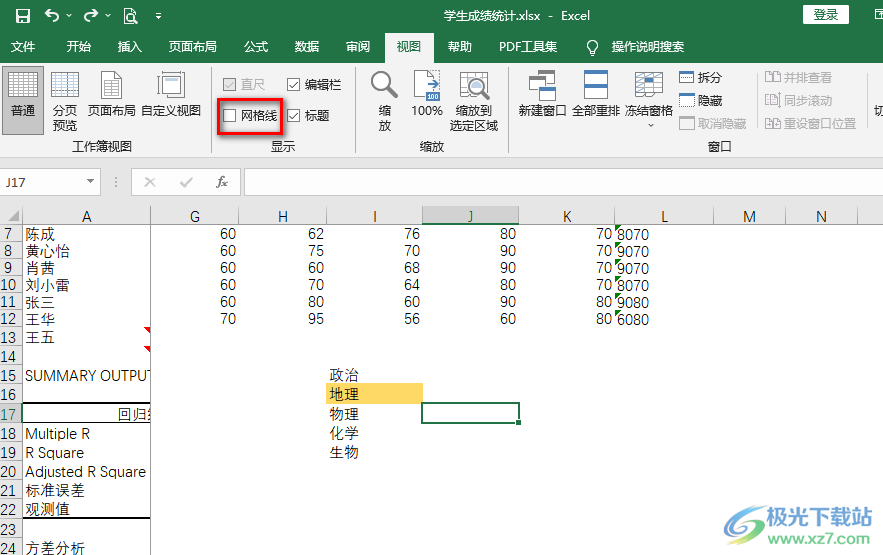
方法步驟
1、第一步,我們先在電腦中找到一個表格文檔,右鍵單擊該文檔,打開“打開方式”選項,再選擇“Excel”選項
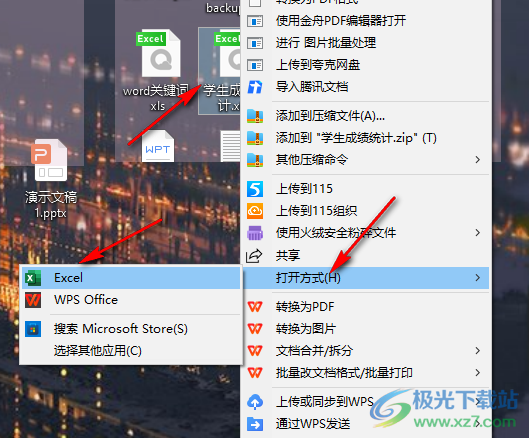
2、第二步,進入表格文檔頁面之后,我們可以看到當前是沒有網格線的狀態,我們在文檔頁面的工具欄中找到“視圖”選項,打開該選項
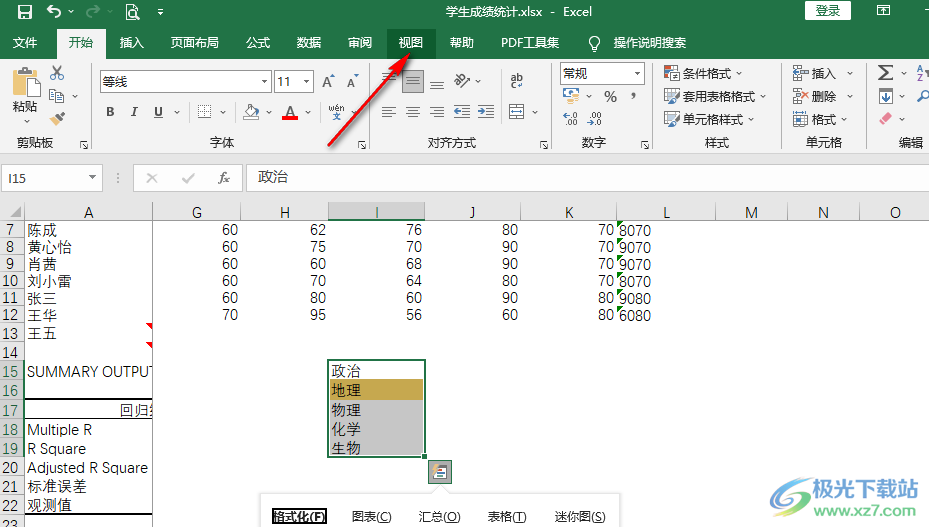
3、第三步,打開“視圖”選項之后,我們在子工具欄中找到“顯示”設置,再在顯示設置的框中找到“網格線”選項
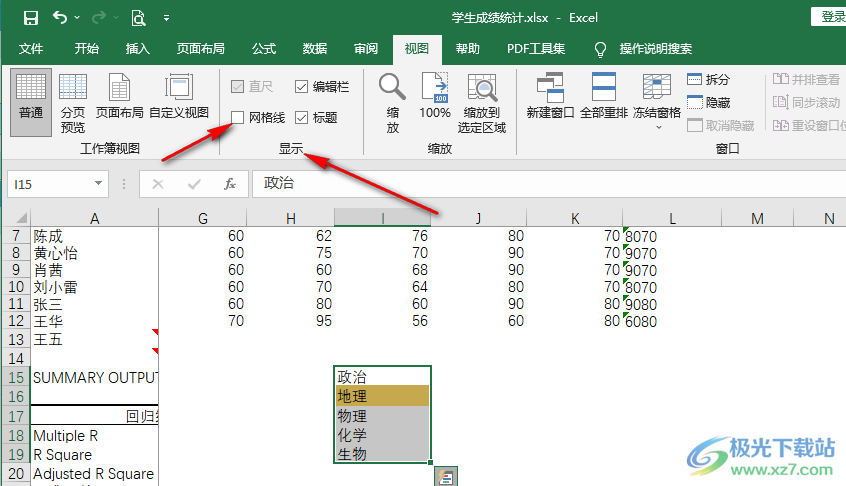
4、第四步,我們將網格線選項進行勾選之后,在表格頁面中就可以看到該頁面的網格出現了
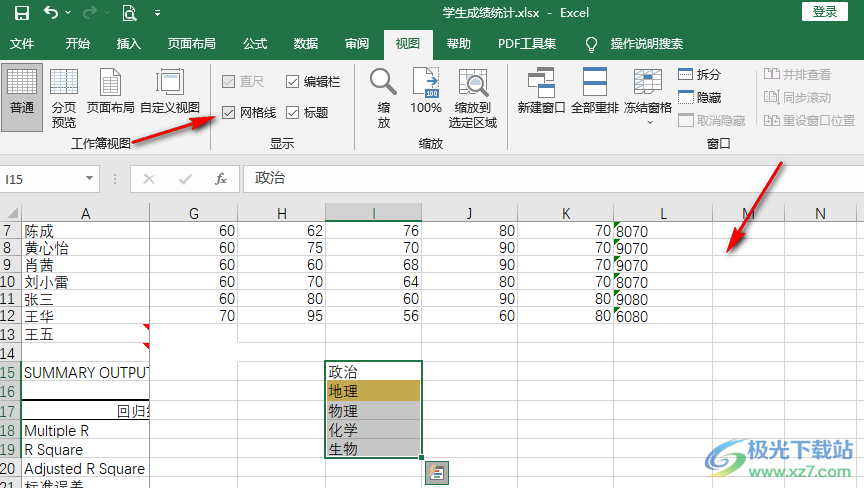
5、第五步,如果表格中還有單元格沒有顯示出網格線,可能是被合并的單元格,我們選中單元格,然后在開始的子工具欄中找到“合并”圖標,打開該圖標,然后在下拉列表中選擇“取消單元格合并”選項即可
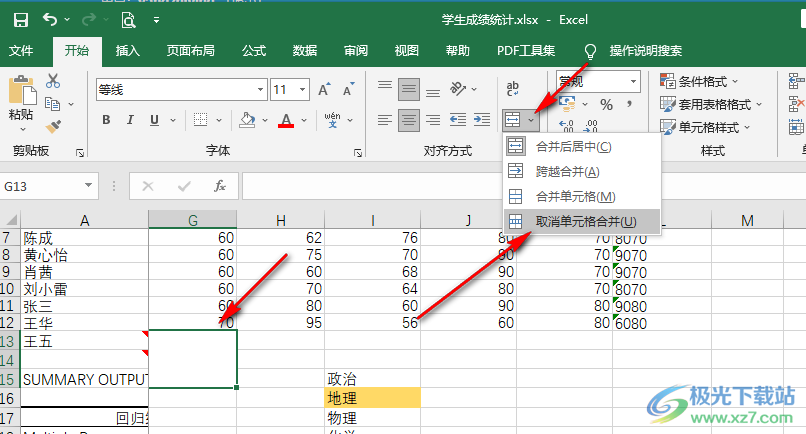
6、第六步,除了網格線的原因之外,還可能是設置了填充顏色的緣故,我們先選中整張表格,然后在“開始”的子工具欄中點擊打開填充選項,然后在下拉列表中點擊選擇“無填充”選項即可
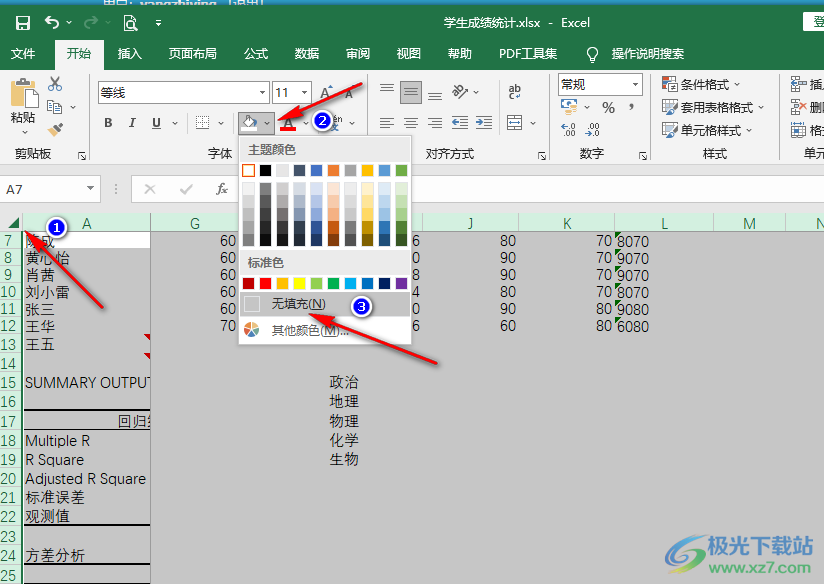
以上就是小編整理總結出的關于Excel不顯示網格線的解決方法,我們使用Excel打開一個表格文檔,然后在文檔的工具欄中點擊“視圖”選項,再在子工具欄中找到網格線選項,將該選項進行勾選即可,感興趣的小伙伴快去試試吧。

大小:60.68 MB版本:1.1.2.0環境:WinXP, Win7, Win10
- 進入下載
相關推薦
相關下載
熱門閱覽
- 1百度網盤分享密碼暴力破解方法,怎么破解百度網盤加密鏈接
- 2keyshot6破解安裝步驟-keyshot6破解安裝教程
- 3apktool手機版使用教程-apktool使用方法
- 4mac版steam怎么設置中文 steam mac版設置中文教程
- 5抖音推薦怎么設置頁面?抖音推薦界面重新設置教程
- 6電腦怎么開啟VT 如何開啟VT的詳細教程!
- 7掌上英雄聯盟怎么注銷賬號?掌上英雄聯盟怎么退出登錄
- 8rar文件怎么打開?如何打開rar格式文件
- 9掌上wegame怎么查別人戰績?掌上wegame怎么看別人英雄聯盟戰績
- 10qq郵箱格式怎么寫?qq郵箱格式是什么樣的以及注冊英文郵箱的方法
- 11怎么安裝會聲會影x7?會聲會影x7安裝教程
- 12Word文檔中輕松實現兩行對齊?word文檔兩行文字怎么對齊?
網友評論